Tiedämme kaikki, että valokuvaaminen on yksi suosituimmista harrastuksista. Varsinkin kun on kyse elämän tärkeimpien hetkien vangitsemisesta. Tykkäämme ottaa kuvia, kun meillä on tylsää, ja tämä on heidän intohimonsa muita kohtaan. Suurin osa verkkokäyttäjistä käyttää Snapchat-sovellusta, jossa on erilaisia suodattimia. Jos haluat jännittävimmät ja suloisimmat tehosteet, sinun on käytettävä tätä sovellusta. Tässä artikkelissa opit kuitenkin rajaamaan videon Snapchatia varten käyttäjäystävällisimmällä ja kätevimmällä videomuuntimella.
Osa 1. Ohjeet Snapchat-videoiden leikkaamiseen Avaide Video Converterin avulla
Kun meidän on rajattava tarpeeton osa videoistamme, tarvitsemme paremman työkalun. Loistavien ohjelmistojen käyttö on meille erittäin hyödyllistä. Voimme rajata videomme haluamaasi kokoon ja voimme myös parantaa niitä. Oletetaan kuitenkin, että mietimme, miten rajaa Snapchat-videomme. Siinä tapauksessa sinun ei tarvitse olla huolissaan, koska tätä ohjelmistoa käyttämällä AVAide Video Converter, voi auttaa meitä rajaamaan häiritseviä osia videosta.
AVAide Video Converter on yksi parhaista työkaluista videoiden rajaamiseen, leikkaamiseen ja muokkaamiseen. Tämän ohjelmiston käyttäminen tekee sinut tyytyväiseksi heidän toimintotarjouksiinsa. Se on käyttäjäystävällinen ja helppokäyttöinen, mikä varmasti valaisee kuormaasi. Sen lisäksi se on korkealaatuinen videomuunnin, jonka avulla voit muuttaa videon laatua kokonaan. Tämä verkkopohjainen työkalu on saatavilla Windows-käyttöjärjestelmissä ja Macissa. Voit asentaa ja ladata sen ilmaiseksi ilman vaivaa. Tässä on nopea esittely Snapchat-videoiden rajaamisesta merkittävimmällä työkalulla, AVAide Video Converter.
- Se on välttämätöntä käyttää, eikä sitä tarvitse ponnistella.
- Voit rajata Snapchat-videosi helposti.
- Se saa videosi pysymään korkealaatuisena.
- Siinä on paljon ominaisuuksia.
Vaihe 1Siirry viralliselle verkkosivustolle
Hanki tämä ohjelmisto siirtymällä viralliselle verkkosivustolle AVAide Video Converter tietokoneellasi tai napsauta yllä olevaa latauspainiketta.
Vaihe 2Lataa tiedostosi välittömästi
Kun olet ladannut työkalun, voit ladata Snapchat-videosi välittömästi (+) Plussaa -painiketta.
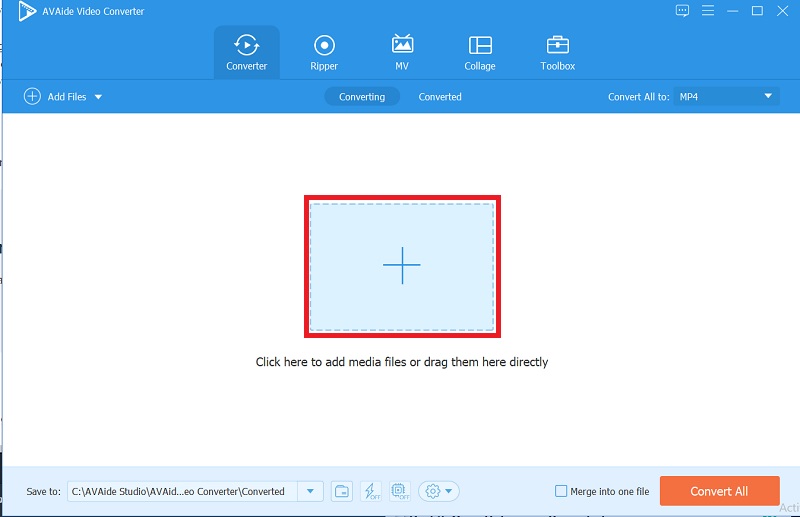
Vaihe 3Rajaa Snapchat-videosi
Kun olet ladannut videosi, voit nyt rajata sen napsauttamalla tähti kuvake > napsauta satoalue -välilehteä ja säädä klipsi haluamaasi kokoon. Voit myös vetää ja rajata käyttämällä kuvasuhdetta.

Vaihe 4Paranna videotasi
Jos haluat videon tarkemmin, voit parantaa videotasi napsauttamalla tehoste ja suodatin -painiketta, säädä perustehoste ja valitse haluamasi suodatin.
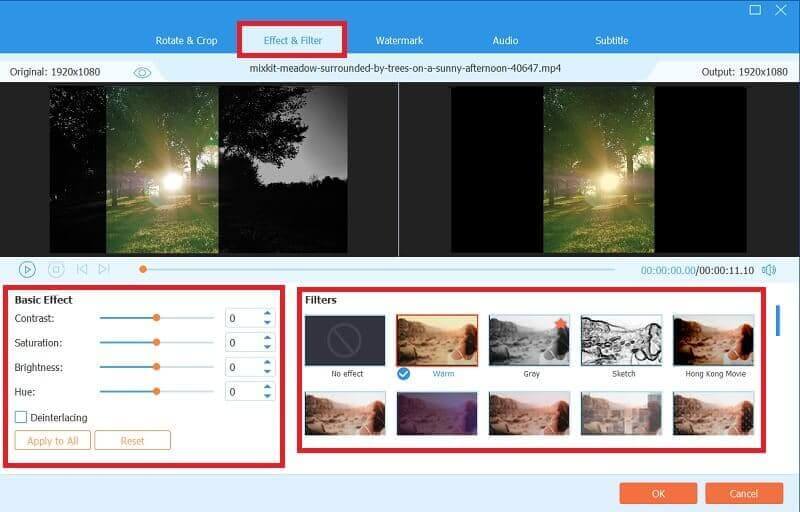
Vaihe 5Muunna leikkeet
Jos olet tyytyväinen työhösi, voit nyt muuntaa sen napsauttamalla Muunna kaikki painiketta muutamassa minuutissa.
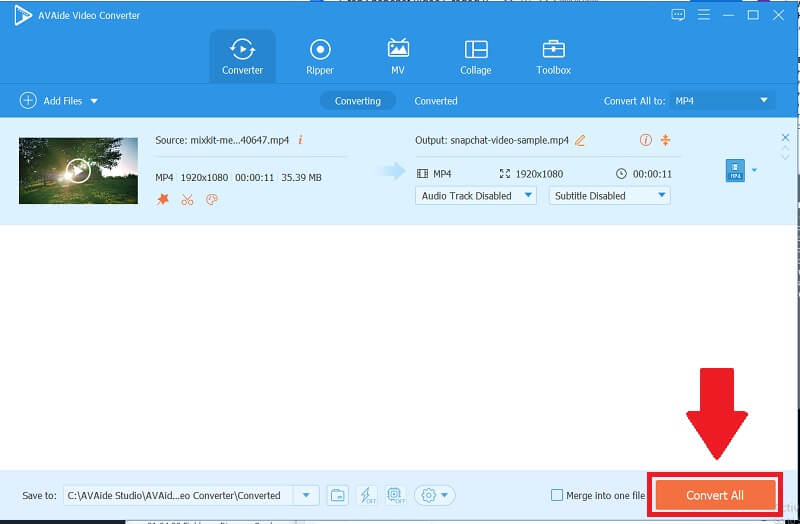
Osa 2. Kuinka rajata videoita Snapchatissa?
Snapchat on ilmainen sovellus, jonka voit ladata Google Play Storesta tai App Storesta. Tämän sovelluksen avulla voit kaapata ja tallentaa videoita. Tässä sovelluksessa on monia ominaisuuksia käytettäväksi, erityisesti äärimmäiset suodattimet, joista saatat pitää. Snapchatin avulla voit myös lähettää leikkeitäsi tarinaasi, jossa ystäväsi voivat katsella niitä. Oletetaan, että haluat poistaa kaikki tarpeettomat videot. Siinä tapauksessa Snapchatissa on rajaus- tai trimmauskuvake, jonka avulla voit säätää leikkeitä nopeasti. Siinä tapauksessa tässä on perusvaiheet rajaa videoita Snapchatissa.
Vaihe 1Lataa sovellus
Aloita lataamalla sovellus. Voit tehdä tämän siirtymällä Google Play Kauppaan, jos olet Android-käyttäjä, tai Sovelluskauppa jos olet Applen käyttäjä. Se on ilmainen online-sovellus, jonka voit asentaa mihin tahansa omistamaasi puhelimeen.
Vaihe 2Siirry Kameraan
Kun olet ladannut sovelluksen, siirry kameran luo ja tallenna video. Silti, jos sinulla on jo sellainen, voit muokata sitä valitsemalla videon galleriasta.
Vaihe 3Muokkaa Snap
Kun olet valinnut videosi, voit muokata sitä napsauttamalla kolmea pistettä oikeassa yläkulmassa, napsauttamalla sitä nähdäksesi valikon ja valitsemalla Muokkaa Snap -painiketta.
Vaihe 4Rajaa leikkeet
Valitsemalla Rajaustyökalu, voit nyt rajata videoitasi. Leikkeiden rajaaminen asemoimalla videota on helppo aloittaa. Tämän sovelluksen avulla voit lähentää ja loitontaa nipistämällä.
Vaihe 5Vie videosi
Lopuksi, kun olet rajannut videon, napsauta Tehty -painiketta tallentaaksesi sen.
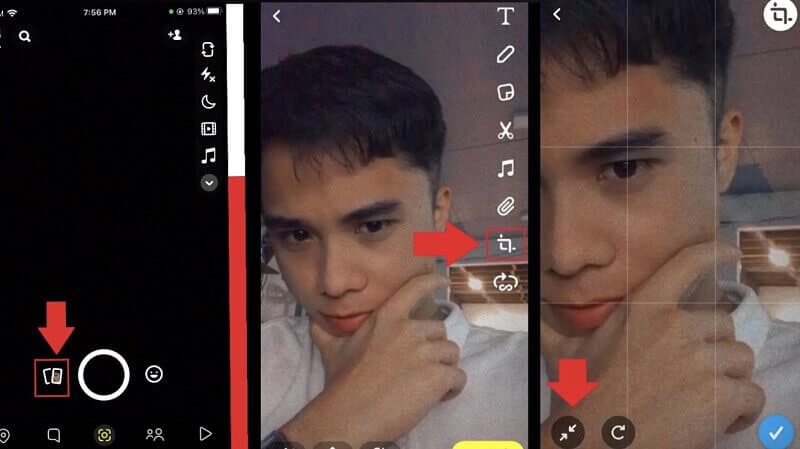
Osa 3. Perusvinkkejä Snapchat-videoiden parantamiseen ja pakkaamiseen parempaan jakamiseen
◆ Jos haluat suurentaa Snapchat-videoidesi laatua, saatavilla on erinomainen muokkaustyökalu. Snapchatissa on videonparannusominaisuus, josta saatat pitää. Saatavilla on useita tehosteita ja hauskoja suodattimia.
◆ Oletetaan, että haluat parantaa videoidesi tarkkuutta. Siinä tapauksessa voit muokata niitä pyyhkäisemällä ja valitsemalla haluamasi esiasetukset.
◆ Tämän sovelluksen avulla voit piirtää videoihisi mitä haluat, jos et halua niiden olevan tylsiä. Voit tehdä siitä houkuttelevamman.
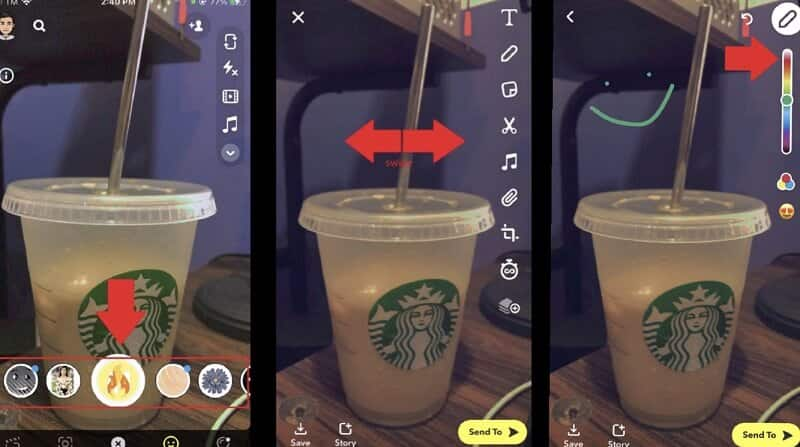
Osa 4. Usein kysytyt kysymykset sovelluksesta
Mikä on Snapchatin kuvasuhde?
Kun luot Snapchat-leikkeen, kuvasuhteen tulee olla 1080 x 1920 ja kuvasuhteen 9:16. Leikkeet eivät kuitenkaan saa olla kooltaan yli 10 sekuntia tai suurempia kuin 32 megatavua.
Voinko muuttaa Snapchat-kuvasuhdetta AVAide Video Converterissa?
Kyllä, koska AVAide Video Converter voit muuttaa videon kokoa haluamaasi kokoon napsauttamalla tähti kuvake > sitten kuvasuhde painiketta, jota voit vapaasti muuttaa. Tämä työkalu on enemmän kuin pelkkä muunnin; sen avulla voit rajata, leikata ja muokata videoitasi korkealaatuisina.
Miksi Snapchatia leikataan?
On erittäin tärkeää rajata tarpeettomia leikkeitä, varsinkin jos emme halua niitä häiritseviä osia videostamme. Toisaalta tämä sovellus pakkaa kaikki leikkeet pitämään tiedostokoot pieninä. Näin nopeasti ja helposti voit ladata ja katsella videoitasi.
Siinä se on, ja monet yksinkertaiset ratkaisut auttavat sinua rajaamaan videoita. Voit valita työhön parhaan AVAide Video Converterin tarpeidesi ja toiveidesi perusteella. Kokeile jokaista työkalua näillä parannuksilla ja leikkaa leikkeitä ystävällisenä ehdotuksena.
Täydellinen videotyökalupakkisi, joka tukee yli 350 formaattia muuntamiseen häviöttömään laatuun.
Rajaa ja muuta videon kokoa
- 8 parasta GIF-koon muuttajaa Windowsille ja Macille
- Videoiden koon muuttaminen tai rajaaminen Instagramia varten
- Tietävä videon kuvasuhteen muuttaminen
- Videoiden rajaaminen ja koon muuttaminen Androidissa
- Videoiden rajaaminen Premiere Prossa
- Videoiden rajaaminen iMoviessa
- Kuinka rajata videoita Macissa
- Videon rajaaminen QuickTimessa
- 5 parasta upeaa kuvasuhteen muuntajaa, jotka leikkaavat videoitasi erinomaisesti
- Kuvasuhteen muuttaminen Windows Movie Makerissa
- Videon koon muuttaminen Photoshopissa
- Kuinka rajata MP4-videota erinomaisesti
- Kuinka käyttää Ffmpegiä videoidesi koon muuttamiseen
- Kuinka rajata videota ilman vesileimaa
- Videon rajaaminen Windowsissa
- Videoiden rajaaminen Windows Meida Playerissa
- Videoiden rajaaminen neliöön
- Videoiden rajaaminen After Effectsissä
- Videoiden rajaaminen DaVinci Resolvessa
- Videoiden rajaaminen OpenShotissa
- Videoiden rajaaminen Kapwingin avulla
- Kuinka rajata Snapchat-videoita
- Kuinka käyttää VLC Crop -videoita
- Camtasia-videoiden rajaaminen
- Kuinka käyttää OBS Crop -videoita
- Kuinka käyttää Ezgif Resize -videoita
- Kuvasuhteen muuttaminen Final Cut Prossa



 Suojattu lataus
Suojattu lataus


